皆さんはがWindows版であっても無料でアップデートすることができるのをご存知ですか?
アップデートを実行することによって不具合の修正が行われるだけでなくソフトの機能向上、新しい機能の追加などもされます
なお今回はCLIP STUDIO PAINT PROを使用しての内容となります
がCLIP STUDIO PAINT EXご利用の方も同様の操作方法となっています今回はペイントソフトことクリスタのアップデート方法について紹介します
作品制作をはじめる- クリスタをアップデートする前に確認すること
- どこからアップデートできるか
- クリスタのアップデートの手順
- クリスタのアップデートができない場合の主な原因

それではさっそく内容に入ります
クリスタをアップデートする前に確認すること
クリスタのアップデートをする際には必ず以下の2つの事項を確認してから
アップデートを行うことをおすすめします
これらの項目を確認することを推奨する理由としてはアップデートの必要があるどうか、またアップデートをする際に利用環境として適切かどうかの確認になります
場合によってはアップデートをする必要がないこともありますのでアップデート前にこれらの情報は必ず確認するようにしましょう
どこからクリスタはアップデートできるか
アップデートはクリスタの公式ホームページから行うことが可能です
ホーム画面上にある【】の項目をクリックします
以下の表示から最新のバージョンをインストールすることができます
※クリスタのアップデートタイミングについて
新しいバージョンの発表は登録済みのメールアドレス宛にお知らせが届いたり、CLIP STUDIOのニュース一覧などで公開されることがほとんどです
またクリスタ起動時に以下のように数字が表示されているとお知らせのがあるこちになります

アップデートのお知らせの場合はクリックすると以下のように表示されます
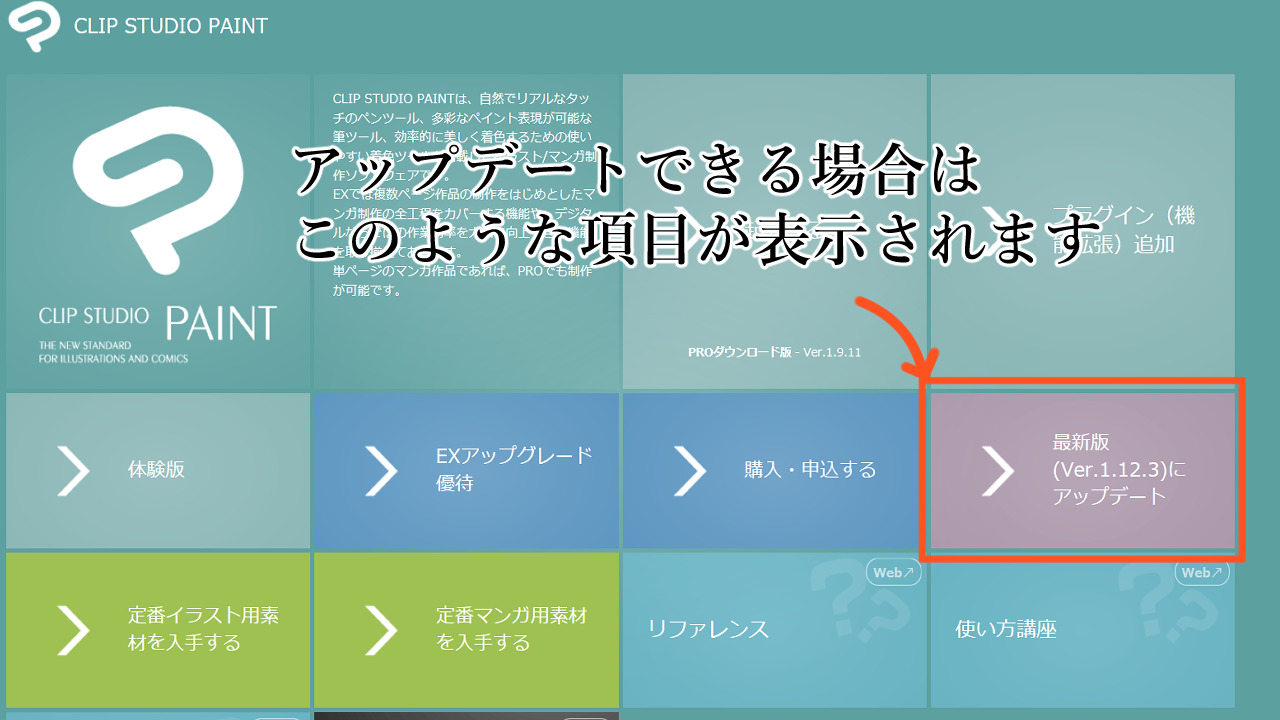
より早く最新のものを使用したいときにはこまめに情報を確認するようにすることをおすすめします
クリスタのアップデートの手順
アップデートの手順は簡単です
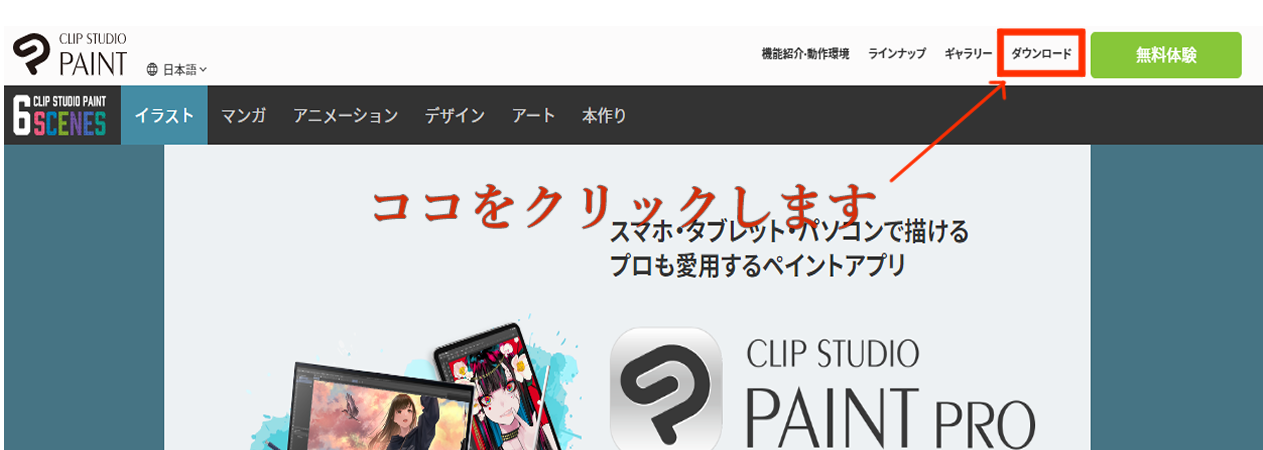
ホームぺージ上のこの部分をクリックするだけです
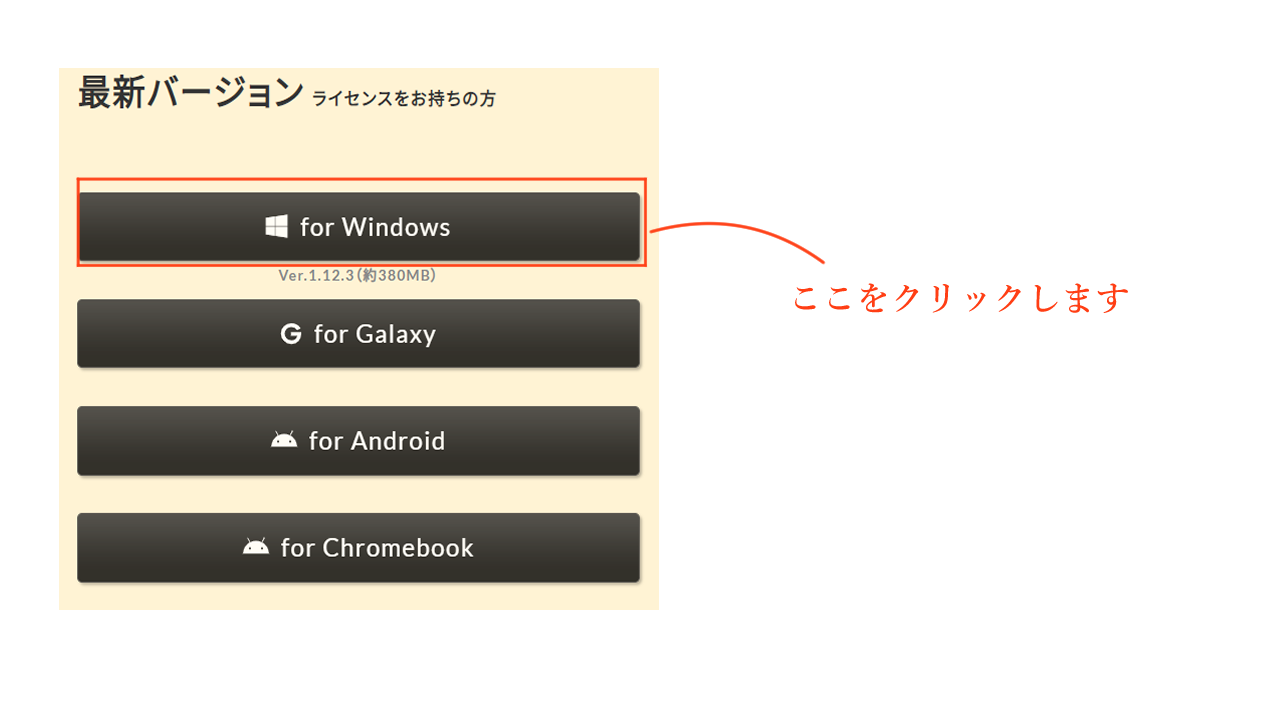
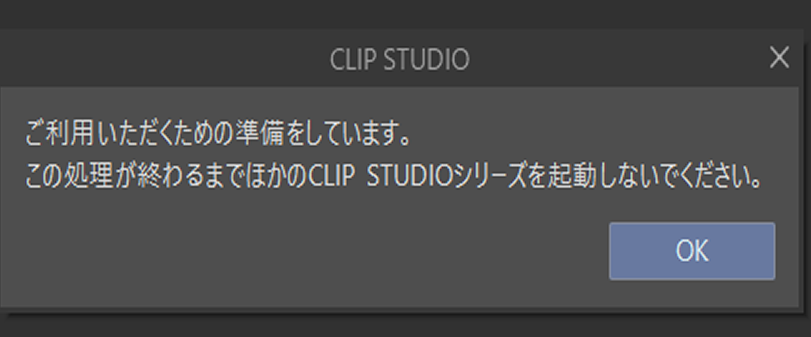
あとは表示される指示に内容を確認して【OK】ボタンをクリックするだけでダウンロードが始まります
ダウンロードが開始されると以下のように画面に表示されます
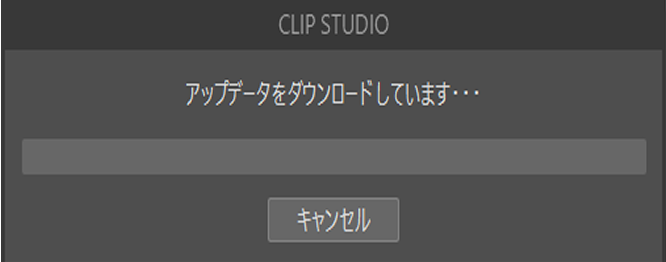
無事にアップデートが完了すると以下のように使用中だったバージョンにたいして新しいツールが増えた場合には以下のような表示があらわれます
新機能についても情報が公開されているアップデートの際には新ツールの使い方のぜひ確認をしてみてください
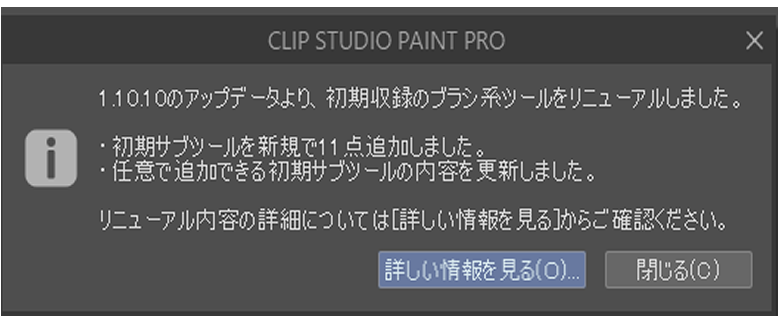
クリスタのアップデートができない場合の主な原因
クリスタの最新のものにアップデートしたいと思ってもご利用環境によってはできないことがあります
ちなみに現在CLIP STUDIO PAINT にて動作保証が終了しているOSは以下の通りになります
- Windows7
- Windows8
- Windows8.1(32bit)
- Windows10(32bit)
などです
もしこれらのWindows(OS)をご利用の方はご注意ください
ちなみにもしこれらのWindows(OS)をご利用の場合であってもすでにインストールされている旧バージョン はそのまま使用続けることは可能です
アップデートができないということになりますので誤解されませんように!




コメント